С помощью интеграции вы можете синхронизировать пользователей между LDAP и BILLmanager, чтобы при авторизации пользователя в BILLmanager введённые данные проходили проверку на стороне LDAP.
В BILLmanager импортируются новые клиенты и проверяется состояние существующих. Если пользователь блокируется в LDAP, после синхронизации он будет заблокирован и в BILLmanager.
Пользователи LDAP могут быть импортированы как сотрудники с полными правами, либо как клиенты.
Поддерживаются только реализации Free IPA и Active Directory.
Интеграция с ALD Pro доступна через тип подключения FreeIPA.
Установка модуля
Чтобы установить модуль, перейдите в раздел Интеграция → Модули → LDAP → кнопка Установить.
Настройки подключения
Чтобы настроить синхронизацию с LDAP, перейдите в раздел Интеграция → Синхронизация с LDAP:
- Провайдер — выберите провайдера;
- Название подключения — укажите название подключения;
- Тип подключения — выберите реализацию LDAP
- FreeIPA;
- ActiveDirectory.
- Адрес сервера — укажите путь до сервера LDAP;
- Порт сервера — укажите порт для подключения к серверу LDAP;
- Игнорировать SSL — активируйте опцию, чтобы не проверять наличие и валидность SSL-сертификата;
- Путь до сертификата — укажите путь до файла публичного сертификата центра сертификации (CA certificate) на сервере. Обычно указывается для cамозаверенных сертификатов или сертификатов, которые не установлены на сервере;
- Base DN (Distinguished Name (имя основного домена)) — укажите объект каталога, начиная с которого производится поиск;
- Bind DN (Distinguished Name) — укажите пользователя в LDAP, от имени которого будут происходить запросы в LDAP;
- Пароль — введите пароль пользователя для подключения к серверу LDAP.
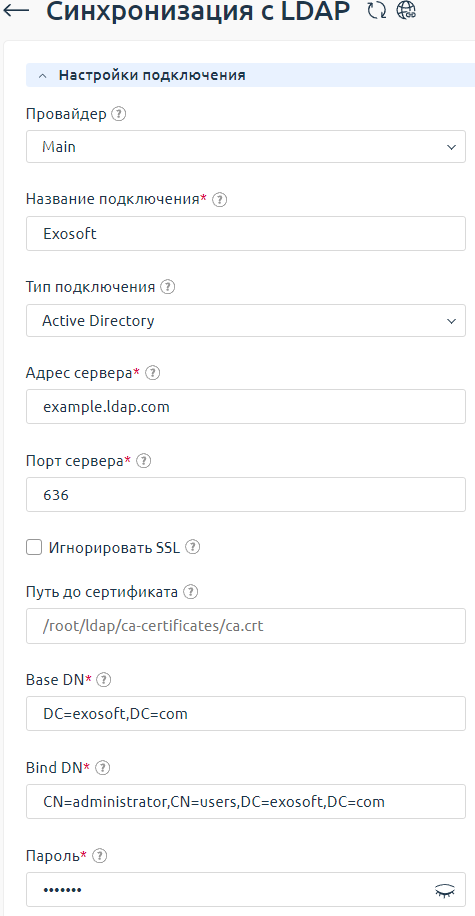
Настройка синхронизации
Синхронизация сотрудников
Укажите настройки, чтобы импортировать пользователей LDAP как сотрудников:
- Путь к пользователям — укажите путь к пользователям, которых необходимо импортировать как сотрудников. Для записи используйте синтаксис строк подключения ADSI;
- Фильтр для импорта пользователей — используется в запросах к LDAP-серверу при запросе списка пользователей. Чтобы добавить фильтр по группе пользователей, используйте конструкцию (memberOf=). Например, если путь к пользователям — cn=admins,cn=groups,cn=accounts,dc=example,dc=com, укажите фильтр (memberOf=cn=admins,cn=groups,cn=accounts,dc=example,dc=com).
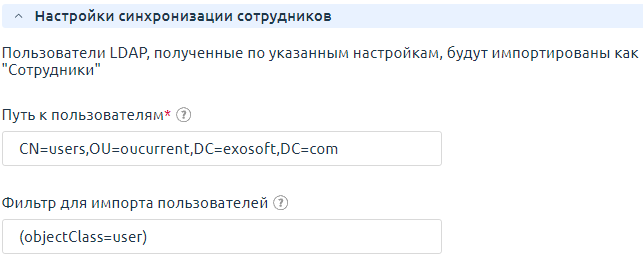
Синхронизация клиентов
Группы LDAP, полученные по указанным настройкам, будут импортированы как "Клиенты". Пользователи LDAP, которые состоят в этих группах, будут импортированы как пользователи "Клиента".
- Путь к группам — укажите путь к группам, которые необходимо импортировать как клиентов. Для записи используйте синтаксис строк подключения ADSI;
- Фильтр для импорта групп — используется в запросах к LDAP-серверу при запросе списка групп;
- Атрибут наименования клиента — укажите имя атрибута на вашем LDAP-сервере, в котором хранится название группы. Например, CN;
- Фильтр для импорта пользователей — используется в запросах к LDAP-серверу при запросе пользователей группы, которая импортируется как клиент.
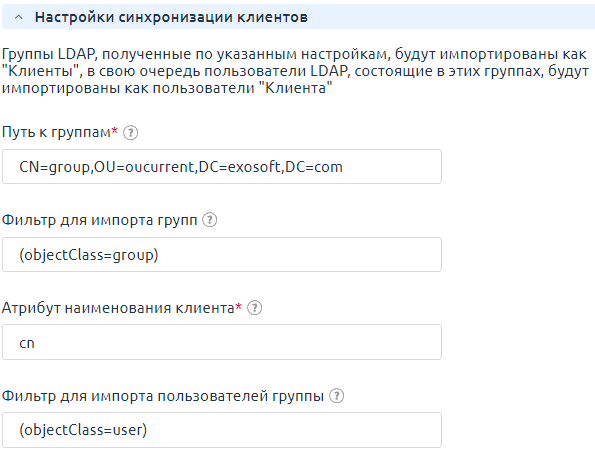
Настройки атрибутов пользователя
Укажите соответствия атрибутов пользователей LDAP и параметров пользователей BILLmanager:
- Атрибут E-mail — имя атрибута на LDAP-сервере, в котором хранится email пользователя. Например, mail;
- Атрибут ФИО — имя атрибута на LDAP-сервере, в котором хранится полное имя пользователя. Например, CN;
- Атрибут принадлежности к группе — имя атрибута на LDAP-сервере, который отвечает за принадлежность пользователя к группе. Например, memberOf;
- Атрибут блокировки — имя атрибута на LDAP-сервере, который отвечает за блокировку пользователя.
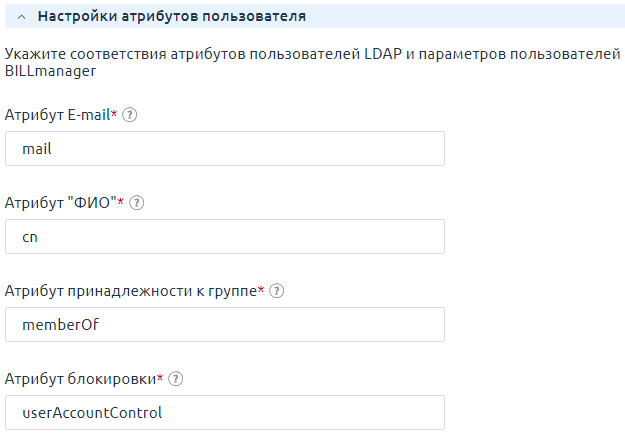
Удаление
Чтобы удалить синхронизацию с LDAP, перейдите в раздел Интеграция → Синхронизация с LDAP → выберите в списке подключение → кнопка Удалить.
Удаление интеграции с LDAP не затрагивает синхронизированных пользователей.
Синхронизация
Синхронизация запускается раз в день с помощью задания cron:
0 0 * * * /usr/local/mgr5/sbin/mgrctl -m billmgr crontask action=ldap.sync sok=ok sok=ok >/dev/null 2>&1Чтобы запустить синхронизацию вручную, нажмите в списке подключений кнопку Синхронизация.